Prototyping este esențială atunci când vine vorba de design. Datorită programelor, cum ar fi Blender, Photoshop, și multe dintre aceste programe pot fi proiectate concept de design foarte detaliate, ușor de editat fără costuri suplimentare și datoriile care rezultă din crearea de modele de material.
Prototyping, design de ambalaj nu numai că vă permite să exploreze o varietate de opțiuni de design, dar, de asemenea, pentru a primi feedback cu privire la stadiul inițial de proiectare. Aceasta este o modalitate buna de a determina cel mai bun design pentru un brand și produsele sale.
In acest tutorial voi arăta cum să creați ambalaje pentru produse în Photoshop, folosind instrumente și tehnici de bază.
Programele software, cum ar fi Cinema 4D sau Blender este folosit drept cadru pentru crearea de modele și pachete 3D, precum și pentru a crea un shell sau produs etichete. Eu vă va arăta modul în care același model 3D poate fi creat în Photoshop.
Deschide Photoshop și de a crea o nouă dimensiune panza 1000h700 pixeli, și faceți clic pe OK.
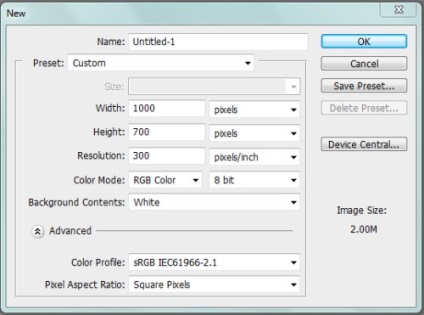
Setați culoarea din prim-plan și fundal alb și negru, respectiv. Selectați instrumentul Degrade (G), de tip radial (Radial) și a crea un gradient așa cum se arată mai jos. Pentru acest strat stabilit nivelul de opacitate la 25%.
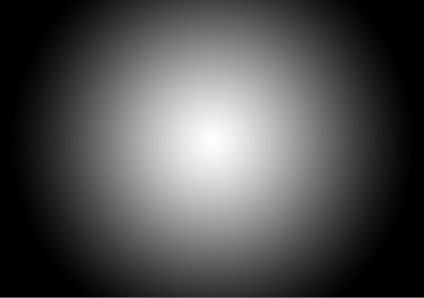
Selectați o culoare gri și Rectangle Tool (U) a crea o formă dreptunghiulară. Am creat pentru partea din față a ambalajului.
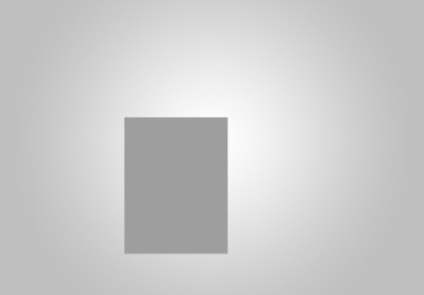
Duplicate acest strat și se deplaseze până la partea dreapta prin intermediul săgeților de pe tastatură pentru a au fost obținute două forme la același nivel. A doua formă va servi ca o parte laterală a pachetului. Umple-l cu, câteva nuanțe de gri mai întunecate decât partea din față.
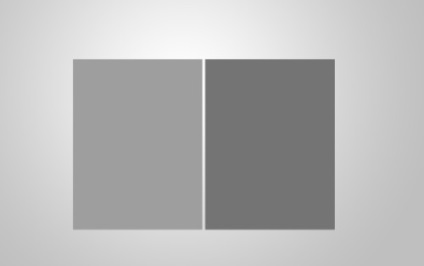
Apel comanda Free Transform Ctrl + T, apoi apăsați butonul din dreapta al mouse-ului, click pe pânză și din meniul selectați distorsiona (Distort). Distort a doua formă pentru a configura partea laterală a pachetului. Bazați pe imaginea de mai jos.
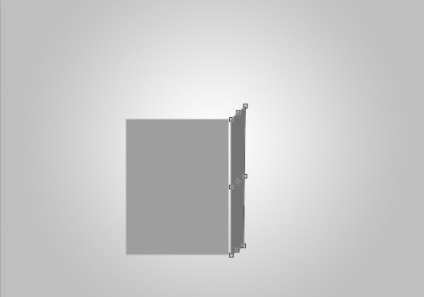
Creați un alt dreptunghi egal cu o pătrime înălțimea din față a ambalajului. Schimbarea culorii câteva nuanțe mai închise și locul de mai sus partea din față. Am creat partea frontală superioară a pachetului. Asigurați-vă că lățimea părții superioare este aceeași cu cea a părții din față a ambalajului.
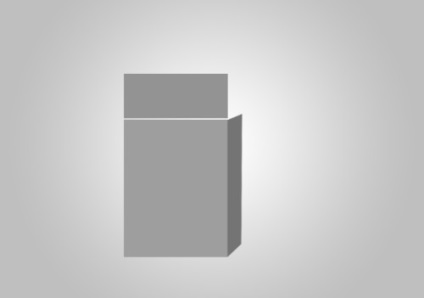
Stratul cu partea superioară a duplicatului față și puneți un pic mai departe. Pentru o copie a culorii schimba câteva nuanțe mai închise. Am creat o porțiune posterioară de sus a pachetului. A se vedea imaginea de mai jos.
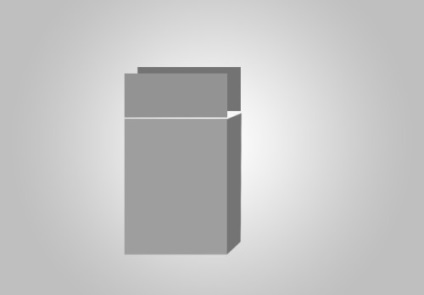
Cu ajutorul distorsiunii echipa distorsiona partea frontală superioară a pachetului, se deplasează marcatorul de sus unul de altul.
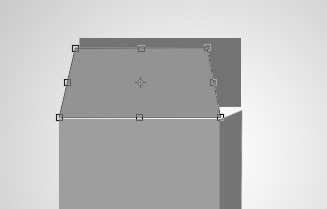
Se repetă aceeași procedură pentru partea din spate superioară a ambalajului. Aliniați primele două, la fel ca în crearea acoperișului casei.
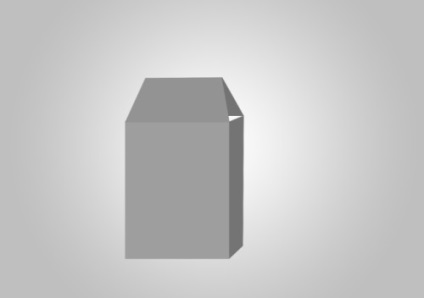
Acum, avem nevoie pentru a crea o porțiune laterală superioară. Creați un triunghi mic, setați culoarea câteva nuanțe mai închise. Bazați pe imaginea de mai jos.
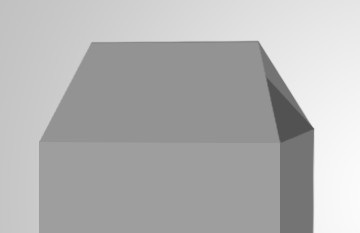
Baza pentru pachetul este gata, du-te acum la proiectarea învelișului.
Folosind culoarea # 8bdadd, am creat un șablon pentru înfășurare. Pentru partea din față și partea laterală a pachetului, am creat o formă generală, și apoi să creați un separate pentru dimensiuni de top parte a acestor formulare trebuie să respecte baza pachetului. vezi imaginea de mai jos pentru claritate.
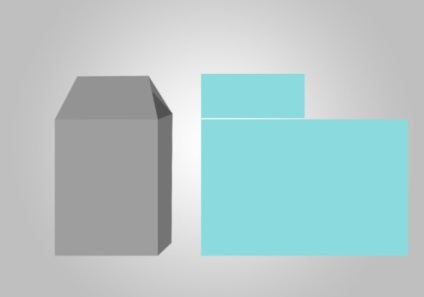
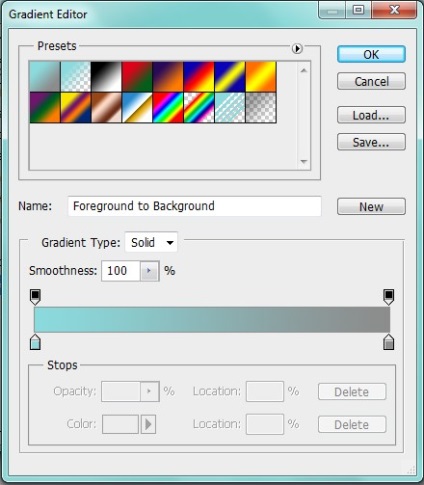
Pentru partea din față și părțile laterale ale (forma generală), setați următoarele setări:
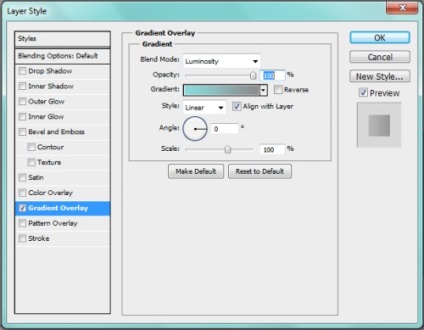
Pentru partea superioară, setați următorii parametri:
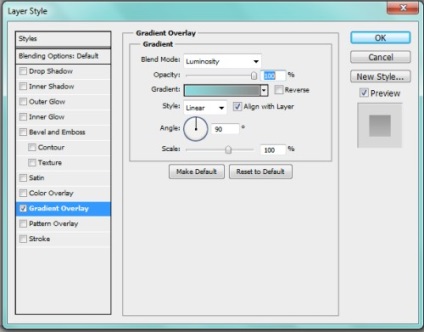
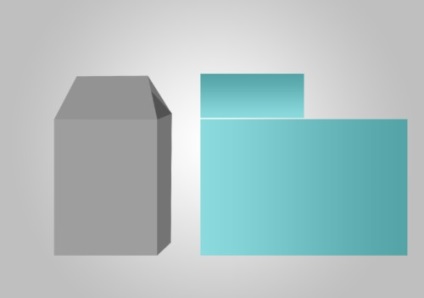
Ia unealta de marcare eliptica (M) și de a face o selecție în forma unei elipse pe partea stângă a formei de ansamblu. Pentru a face o selecție, se adaugă lățimea cursei de 10 pixeli alb.
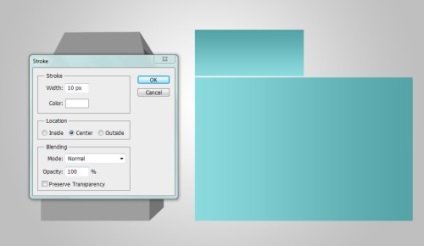
Adăugați benzi dreptunghiulare de forma generală a părții frontale și laterale, a se vedea imaginea de mai jos pentru claritate.
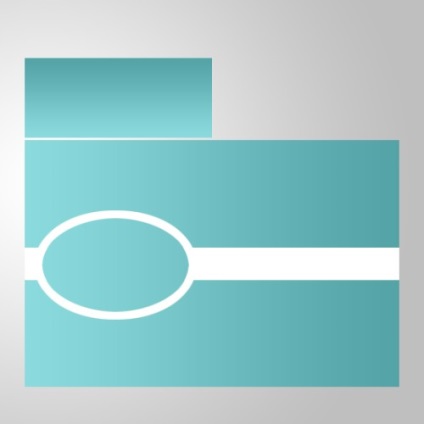
Arătați-vă imaginația și de a crea un logo in interiorul elipsei. Am creat o siluetă a satului.
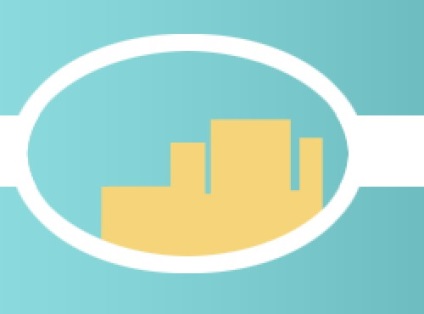
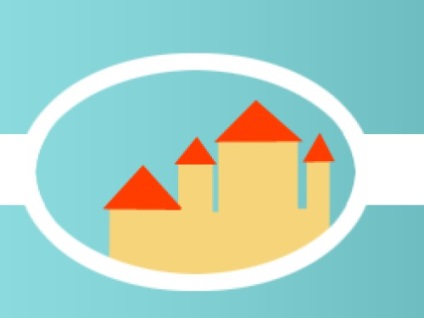

Și am adăugat elemente suplimentare pentru a fi finalizat proiectarea învelișului. Aici sunt rezultatele mele:

Este timpul să-și încheie fundația creată de pachetul de înfășurare. Din forma culminant generală a învelișului pentru partea din față.
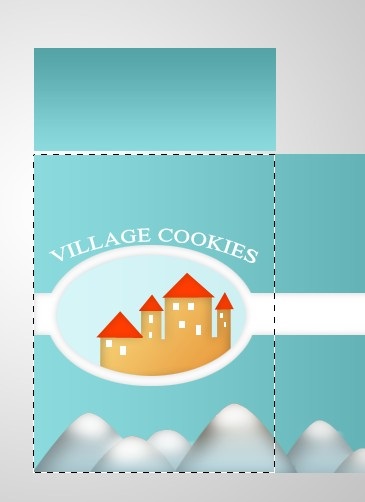
Mutați-l spre partea frontală a pachetului de bază. A se vedea imaginea de mai jos.
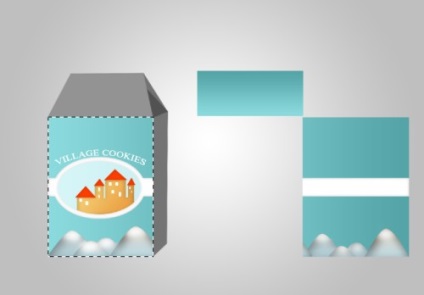
Mutați a doua parte de pe partea laterală a pachetului înveliș și utilizarea acestuia pentru a regla distorsiunea bazei pachetului. Pentru comoditate, reduce opacitatea învelișului.

Astfel, înfășurați întregul pachet. Apoi, aveți posibilitatea să eliminați straturi cu pachetul de bază.

Acum creați o clapă în partea de sus a pachetului. În acest scop, am folosit instrumentul Lasso (L), pentru a crea o formă, așa cum se arată mai jos.
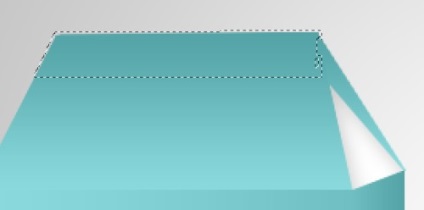
parte de suspensie se umple cu alb și se adaugă o umbră realistă.
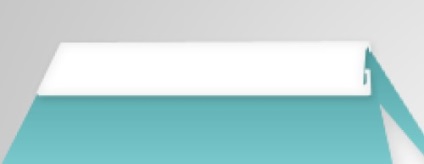
În etapa finală, trebuie să adăugăm umbra întregului pachet. Imaginea de mai jos a fost creat în această etapă, pachetul am prezentat în două variante de culoare.
